 |
 |
|
||
 |
||||
Přiřazení aplikace tlačítku skeneru
Stisknutím jednotlivých tlačítek skeneru se otevře předem vybraný program. V následující tabulce jsou uvedeny výchozí programy a výchozí akce, které provádějí.
|
Tlačítko
|
Výchozí akce
|
 Start Start |
Spustí se aplikace Epson Scan.
|
 Kopírování Kopírování |
Spustí se aplikace Epson Copy Utility.
|
 E-mail E-mail |
Aplikace Epson Scan automaticky naskenuje předlohu a potom se zobrazí okno Send File Via E-mail.
|
 PDF PDF |
Zobrazí se okno Scan to PDF (Skenovat do PDF).
|
 Poznámka pro uživatele operačního systému Mac OS X 10.5.8:
Poznámka pro uživatele operačního systému Mac OS X 10.5.8:|
Copy Utility není podporováno pro Mac OS X 10.5.8.
|
Přiřazení nástroje aplikace Epson Event Manager tlačítku skeneru
Tlačítkům skeneru lze ke zefektivnění procesu skenování přiřadit libovolný nástroj aplikace Epson Event Manager.
 |
Aplikaci Epson Event Manager lze spustit některým z následujících způsobů:
|
Windows: Vyberte tlačítko Start nebo tlačítko Start > Programs (Programy) nebo All Programs (Všechny programy) > Epson Software > Event Manager.
Mac OS X: Otevřete složky Applications (Aplikace) > Epson Software a poklepejte na ikonu Launch Event Manager.
V aplikaci Epson Event Manager uvidíte kartu Button Settings.
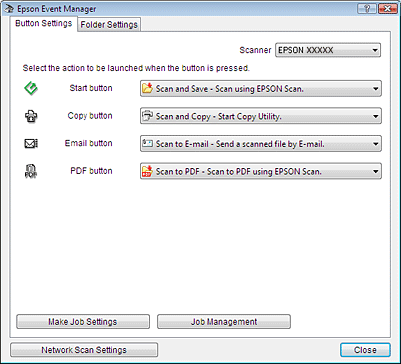
 |
Klepněte na šipku v seznamu vedle názvu tlačítka a potom vyberte akci, kterou chcete přiřadit.
|
 |
Klepněte na tlačítko Close a zavřete okno Epson Event Manager.
|
Nyní se při stisknutí tlačítka, kterému jste přiřadili nástroj (makro), spustí akce, kterou jste vybrali.
 Poznámka:
Poznámka:|
Potřebujete-li pomoci s používáním aplikace Epson Event Manager, použijte jeden z následujících postupů.
Pro Windows: Klepněte na ikonu  v části v pravém horním rohu obrazovky. v části v pravém horním rohu obrazovky.Pro Mac OS X: Klepněte v nabídce na Help (Nápověda) a poté na Epson Event Manager Help (Nápověda k aplikaci Epson Event Manager) |
